Содержание
- 1. Подготовка
- 2. Распаковка архива на обеих нодах.
- 3. Установка
- 3.1 Запуск установщика
- 3.2 Установка whiptail
- 3.3 Старт установки
- 3.4 Выбор типа установки (Установка вынесенного сервера документов на ноде №1)
- 3.5 Установка среды контейнеризации
- 3.6 Сервер документов: установка настроек RabbitMQ для сервера документов
- 3.6 Сервер документов: настройка FQDN и префикса
- 3.7 Сервер документов: установка настроек PostgreSQL для сервера документов
- 3.8 Сервер документов: хранение базы данных.
- 3.9 Сервер документов: запрос JWT-токена
- 3.10 Сервер документов: путь для хранения файлов сервера документов
- 3.11 Сервер документов: путь для хранения логов сервера документов
- 3.12 Сервер документов: установка сертификата SSL
- 3.13 Установка на ноде №2 Корпоративного сервера Р7
- 3.14 Установка среды контейнеризации
- 3.15 Корпоративный сервер: установка настроек для RabbitMQ Корпоративного сервера
- 3.16 Определение домена основного домена для Сервера документов и Корпоративного сервера.
- 3.17 Корпоративный сервер: установка префиксов FQDN для модулей Корпоративного сервера
- 3.18 Сервер документов: запрос JWT-токена
- 3.19 Корпоративный сервер: установка настроек PostgreSQL для Корпоративного сервера
- 3.20 Корпоративный сервер: хранение логов Корпоративного сервера.
- 3.21 Корпоративный сервер: хранение БД Корпоративного сервера.
- 3.22 Корпоративный сервер: хранение файлов служб Корпоративного сервера.
- 3.23 Корпоративный сервер: хранение индексных файлов служб Корпоративного сервера.
- 3.24 Корпоративный сервер: расположение сертификата и ключа служб Корпоративного сервера.
- 3.25 Почтовый сервер: настройки Почтового сервера
- 3.26 Завершение установки
- 3.27 Сбор лог-файлов установки
- 4. Проверка установки
- 5. Запуск
- 6. Подключение почтового сервера
- 7. Работа с почтовыми ящиками (выполняются на ноде с Корпоративным сервером (в нашем случае нода №2))
Дисклеймер:
Обратите внимание, что используемый в данной инструкции установщик находится на стадии бета-тестирования и не является финальной версией. Функциональность, интерфейс и шаги установки могут быть изменены в последующих релизах.
Настоящая документация носит ознакомительный характер и может содержать неактуальные или устаревшие сведения. Мы прилагаем все усилия для её своевременной актуализации, однако рекомендуем учитывать возможные расхождения между описанием и фактическим процессом установки.
Для получения самой актуальной информации и поддержки при установке обращайтесь в службу технической поддержки.
1. Подготовка
Для установки потребуется wildcard сертификат, содержащий полную цепочку (fullchain)
Например:
—-BEGIN CERTIFICATE——
(Your Primary SSL certificate: your_domain_name.crt)
——END CERTIFICATE——
——BEGIN CERTIFICATE——
(Your Intermediate certificate: DigiCertCA.crt)
——END CERTIFICATE——
——BEGIN CERTIFICATE——
(Your Root certificate: TrustedRoot.crt)
——END CERTIFICATE——
Где:
Основной Certificate — your_domain_name.crt
Промежуточный Certificate — DigiCertCA.crt
Корневой Certificate — TrustedRoot.crt
Копии сертификата и ключа к сертификату расположите во всех следующих папках:
./configs/ssl ./config/ ./nginx/
Файл лицензии расположите в папке (файл лицензии обязательно должен иметь имя license.lic):
./license/
Также скачайте архив с дистрибутивом. Вам потребуется скачать архив на два сервера (один для установки Корпоративного сервера и второй для установки Сервера документов).
На firewall должны быть открыты порты 80/443, а также порты smtp и imap.
Отключите SELinux и добавьте А-записи для имен сайтов в DNS-сервер.
Примеры сайтов:
admin.r7-office.site— сайт Р7-Управление;disk.r7-office.site— сайт Р7 Диск;mail.r7-office.site— сайт Р7 Почта;contacts.r7-office.site— сайт Р7 Контакты;calendar.r7-office.site— сайт Р7 Календарь;projects.r7-office.site— сайт Р7 Проекты;doc.r7-office.site— сайт Р7-Сервер документов;draw.r7-office.site— сайт Р7 Графика;mx.r7-office.site— fqdn-имя почтового сервера.
2. Распаковка архива на обеих нодах.
Скачайте архив в папку /opt
cd /opt #Online release wget https://download.r7-office.ru/disk/dockercompose/r7-office-docker-installer-online-14752.zip #Offline release wget https://download.r7-office.ru/disk/dockercompose/r7-office-docker-installer-offline-14752.zip unzip r7-office-docker-installer*
При наличии файла лицензии скопировать файл в путь:
cp [path]/license.lic /opt/r7-office/license/
3. Установка
3.1 Запуск установщика
Перейдите в папку с распакованным архивом и запустите установщик:
cd /opt/r7-office-docker/ ./installer
Установка запускается одинаково для обеих нод.
3.2 Установка whiptail
Если не установлен Whiptail, установщик предложит установить его.
Введите «Y» или «Yes»:

3.3 Старт установки
Выберите пункт установка/обновление:
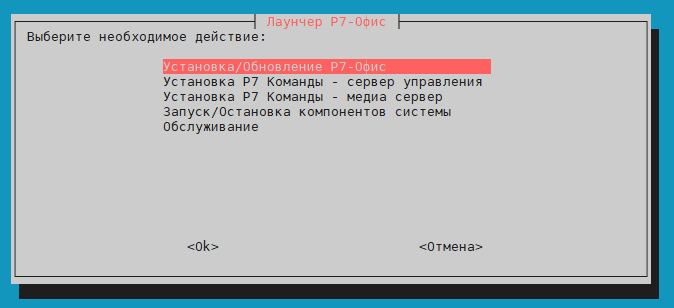
3.4 Выбор типа установки (Установка вынесенного сервера документов на ноде №1)
Выберите «Установка только сервера документов Р7»:
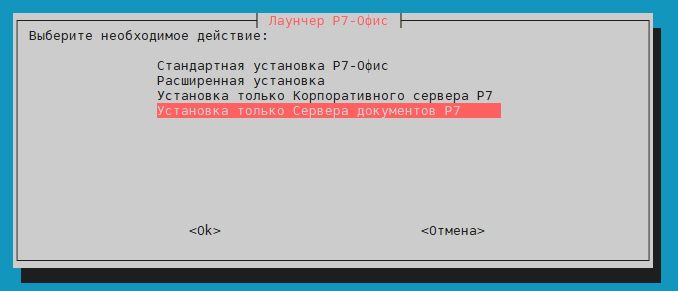
3.5 Установка среды контейнеризации
Если среда контейнеризации Docker и плагин Docker Compose не установлены, установщик предложит установить:
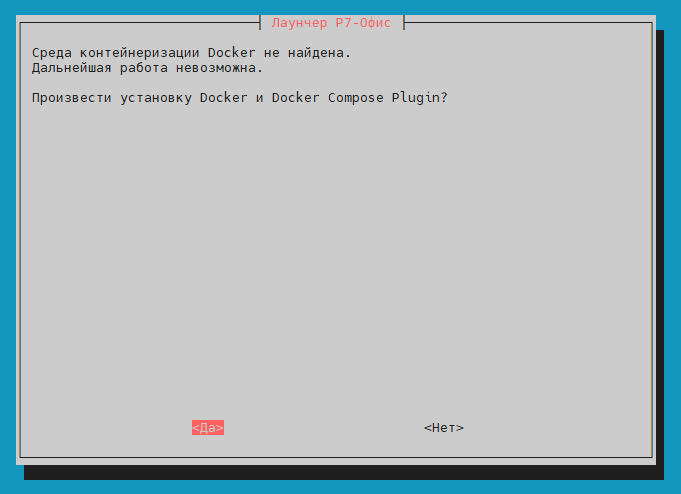
Docker и Docker Compose установлены:
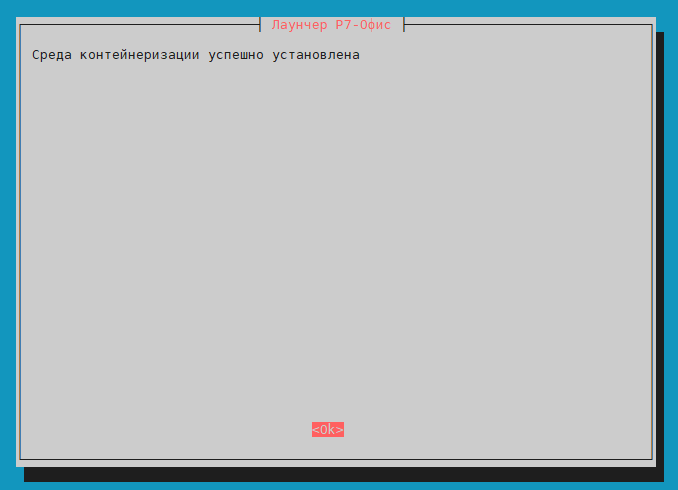
3.6 Сервер документов: установка настроек RabbitMQ для сервера документов
Укажите пользователя RabbitMQ для сервера документов:

Впишите свой пароль для RabbitMQ сервера документов:
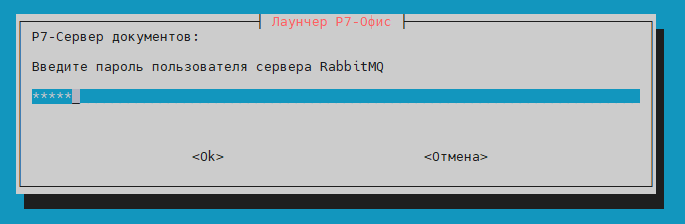
Повторный проверочный ввод пароля:
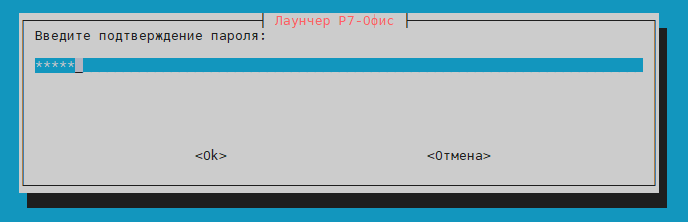
3.6 Сервер документов: настройка FQDN и префикса
Укажите доменное имя, которое будет использоваться и для которого выпущен сертификат:
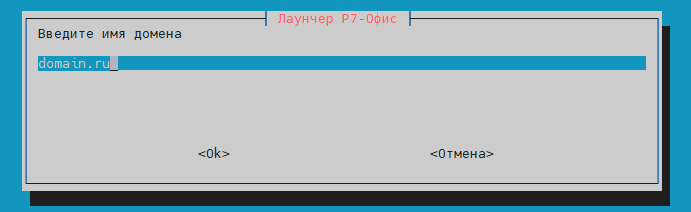
Имя должно быть одинаковым для обоих серверов.
Укажите префикс для сервера документов:

3.7 Сервер документов: установка настроек PostgreSQL для сервера документов
Укажите имя базы данных для сервера документов:

Укажите пользователя для PostgreSQL сервера документов:
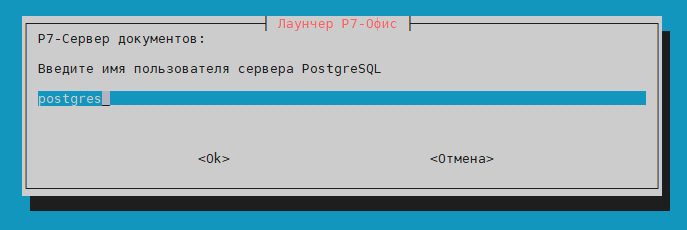
Введите ваш пароль для этого пользователя:
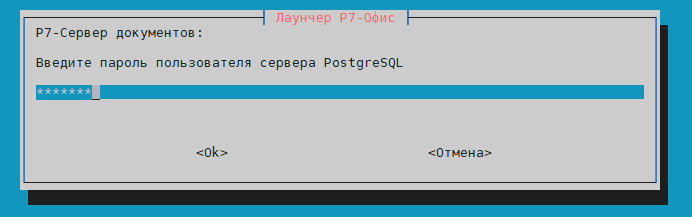
Повторный проверочный ввод пароля:
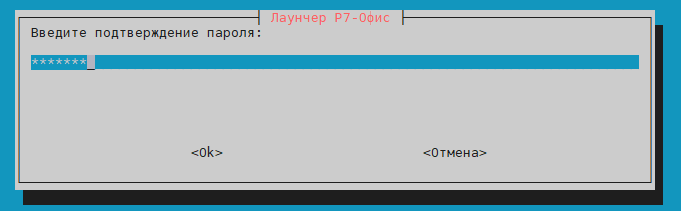
3.8 Сервер документов: хранение базы данных.
Укажите путь, где будет хранится БД сервера документов. Если директория не существует, она будет создана:

3.9 Сервер документов: запрос JWT-токена
Укажите JWT-токен для взаимодействия корпоративного сервера и сервера документов:
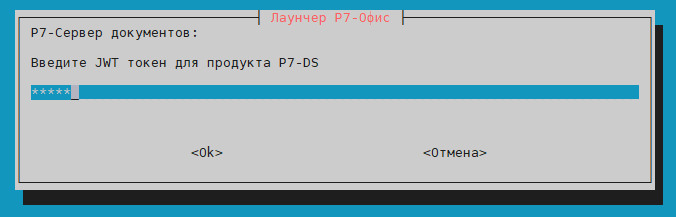
Повторный проверочный ввод:
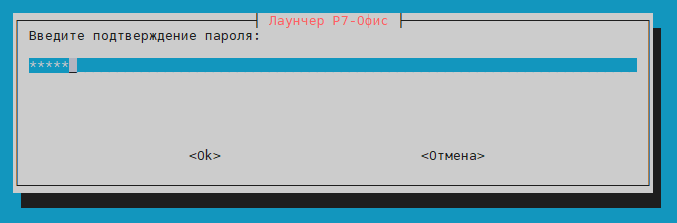
3.10 Сервер документов: путь для хранения файлов сервера документов
Укажите путь для хранения файлов сервера документов:
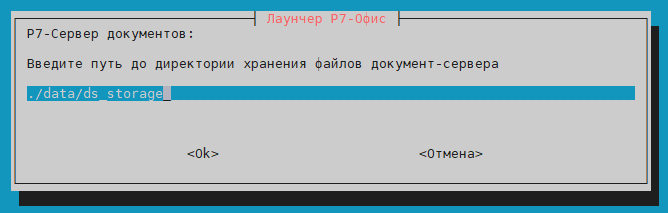
Если директория не существует, то она будет создана.
3.11 Сервер документов: путь для хранения логов сервера документов
Укажите путь для хранения файлов сервера документов. Если директория не существует, то она будет создана:

3.12 Сервер документов: установка сертификата SSL
Необходимо указать путь до расположения сертификата и ключа:
Например: /etc/ssl/
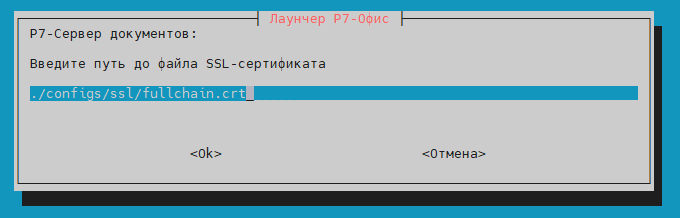
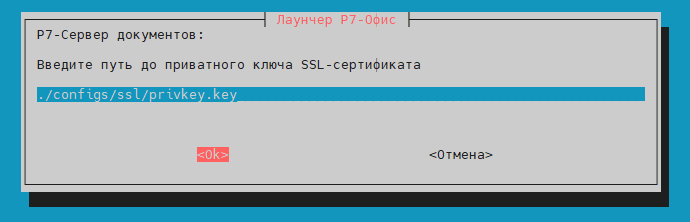
После завершения установки по адресу https://doc.{ВАШ_ДОМЕН}.ru вы должны увидеть окно приглашения «Сервер документов».
3.13 Установка на ноде №2 Корпоративного сервера Р7
Переключаемся на второй сервер и выполняем дальнейшие действия на нем.
Выберите пункт Установка только Корпоративного сервера Р7:

3.14 Установка среды контейнеризации
Если среда контейнеризации Docker и плагин Docker Compose не установлены, установщик предложит установить:
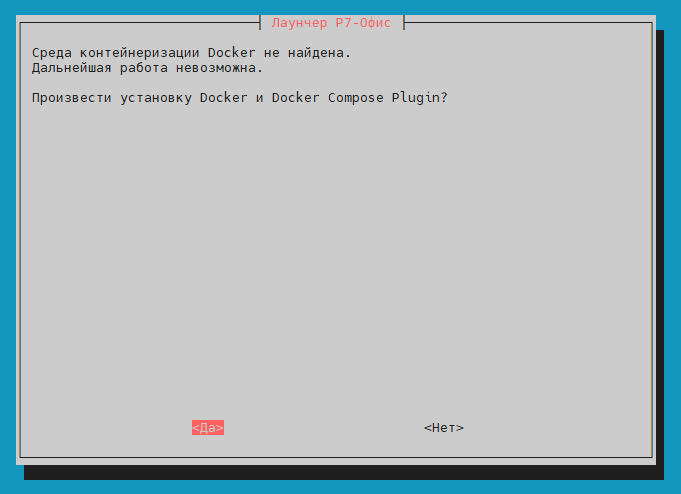
Docker и Docker Compose установлены:
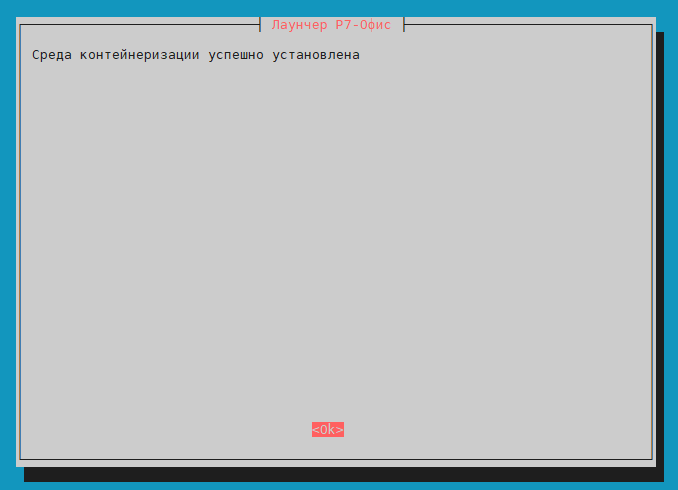
3.15 Корпоративный сервер: установка настроек для RabbitMQ Корпоративного сервера
Укажите пользователя RabbitMQ для Корпоративного сервера:
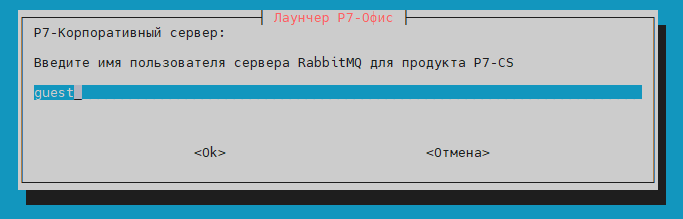
Введите ваш пароль:
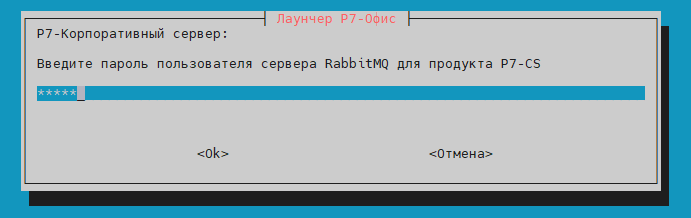
Повторный проверочный ввод:
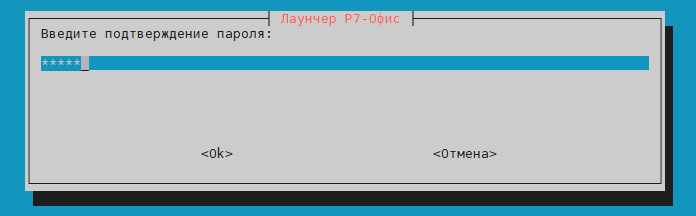
3.16 Определение домена основного домена для Сервера документов и Корпоративного сервера.
Укажите доменное имя, которое будет использоваться и для которого выпущен сертификат:
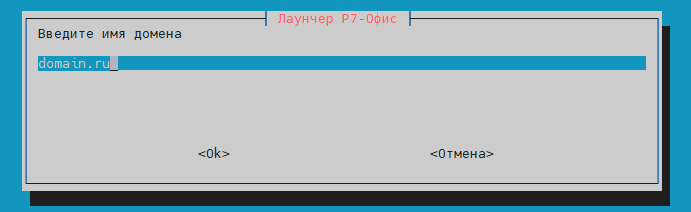
Доменное имя должно быть одинаковым и для Корпоративного сервера и Сервера документов.
3.17 Корпоративный сервер: установка префиксов FQDN для модулей Корпоративного сервера
Укажите префикс для сервера документов:
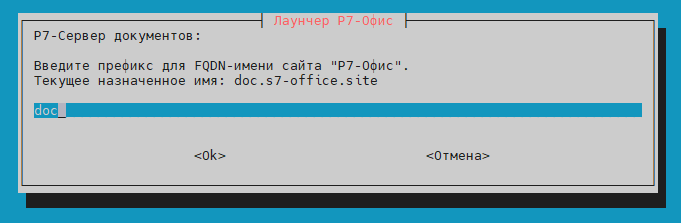
Укажите префикс для Р7 Диск:
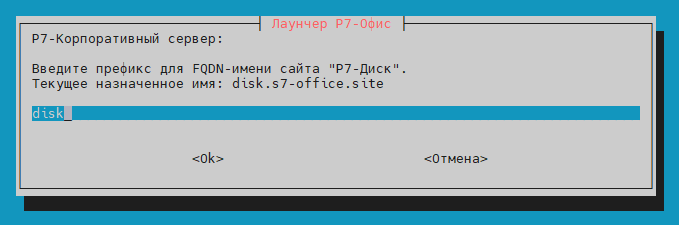
Укажите префикс для Р7-Панель управления:
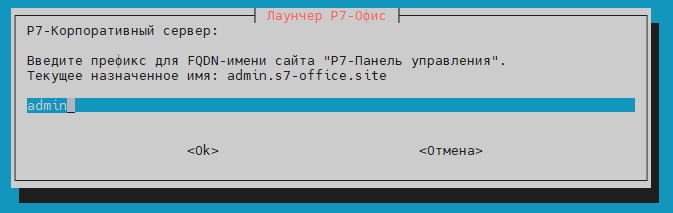
Укажите префикс для Р7 Почта:
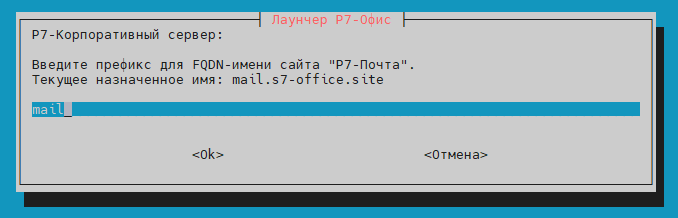
Укажите префикс для Р7 Контакты:
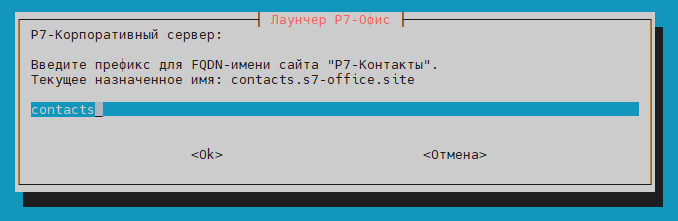
Укажите префикс для Р7 Календарь:
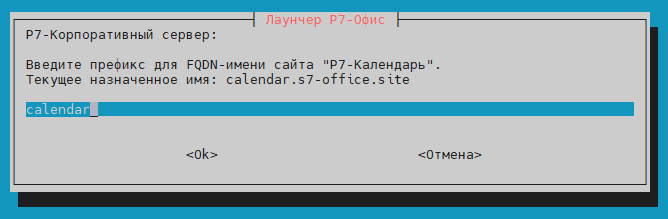
Укажите префикс для Р7 Проекты:

Укажите префикс для Р7 Графика:
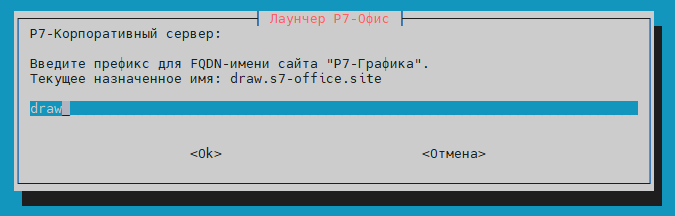
3.18 Сервер документов: запрос JWT-токена
Укажите JWT-токен для взаимодействия корпоративного сервера и сервера документов:
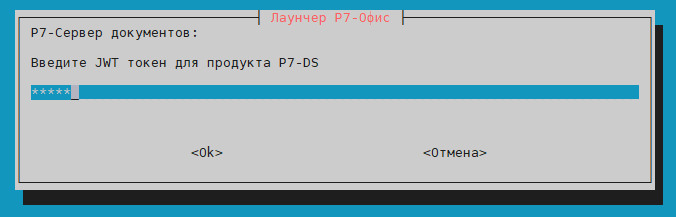
Повторный проверочный ввод:
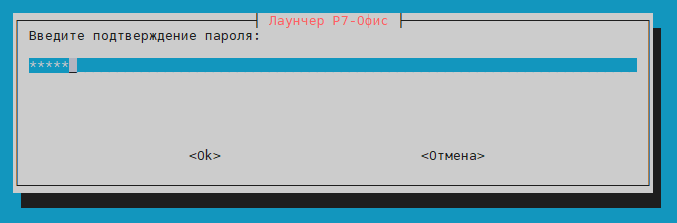
3.19 Корпоративный сервер: установка настроек PostgreSQL для Корпоративного сервера
Укажите имя базы данных PostgreSQL для Корпоративного сервера:
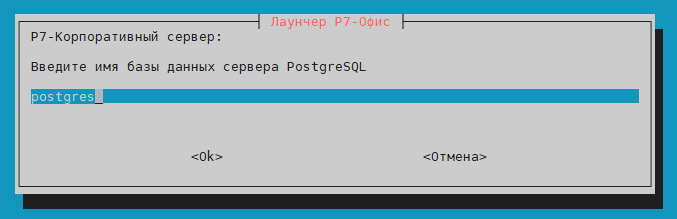
Укажите имя пользователя PostgreSQL для Корпоративного сервера:
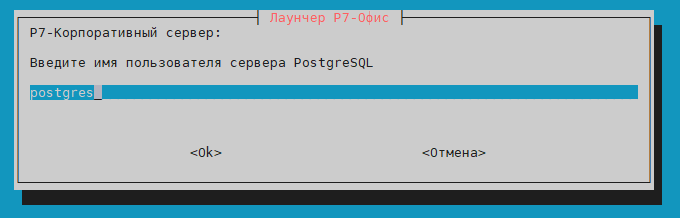
Введите ваш пароль для этого пользователя:
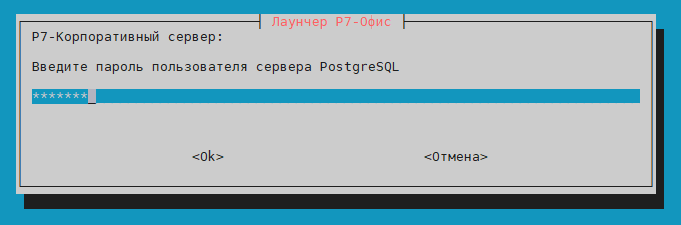
Повторный проверочный ввод:
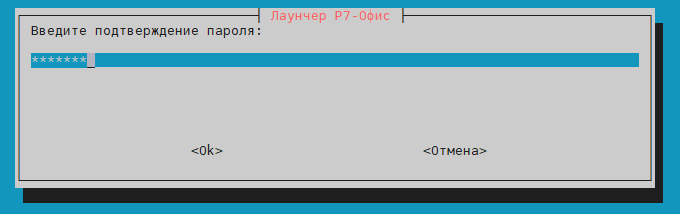
3.20 Корпоративный сервер: хранение логов Корпоративного сервера.
Укажите путь для хранения логов. Если директория не существует, то она будет создана:
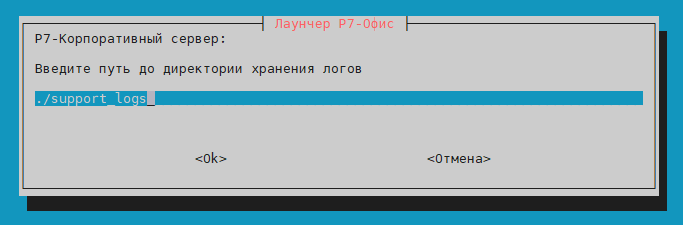
3.21 Корпоративный сервер: хранение БД Корпоративного сервера.
Укажите путь хранения этой базы данных:

Если директория не существует, то она будет создана.
3.22 Корпоративный сервер: хранение файлов служб Корпоративного сервера.
Укажите путь для хранения файлов службы Filestorage:
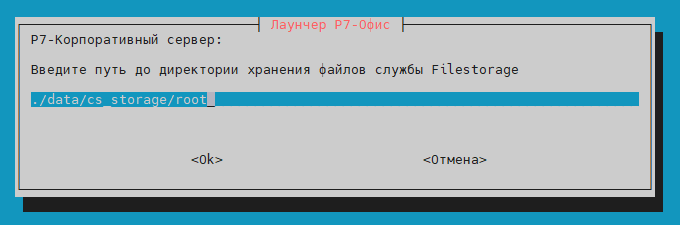
Если директория не существует, то она будет создана.
3.23 Корпоративный сервер: хранение индексных файлов служб Корпоративного сервера.
Укажите путь для хранения индексных файлов службы поиска:
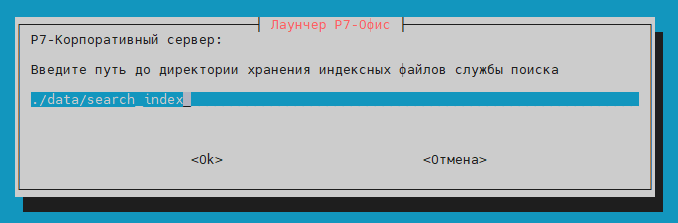
Если директория не существует, то она будет создана.
3.24 Корпоративный сервер: расположение сертификата и ключа служб Корпоративного сервера.
Укажите путь для сертификата и ключа (место их расположения и названия):

3.25 Почтовый сервер: настройки Почтового сервера
Укажите имя базы данных PostgreSQL почтового сервера:
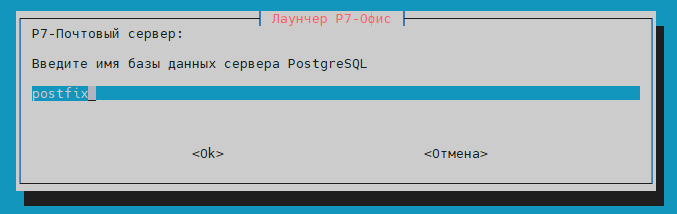
Укажите пользователя этой базы данных:
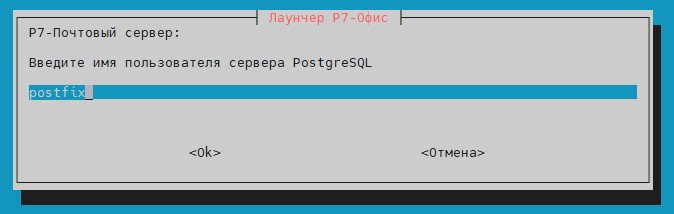
Укажите пароль этого пользователя:
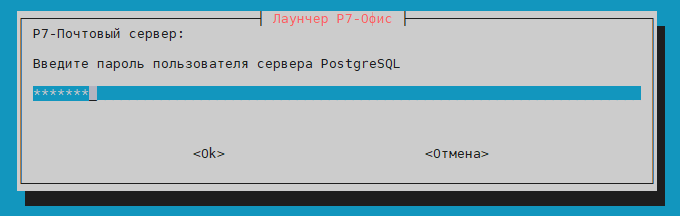
Повторный проверочный ввод:
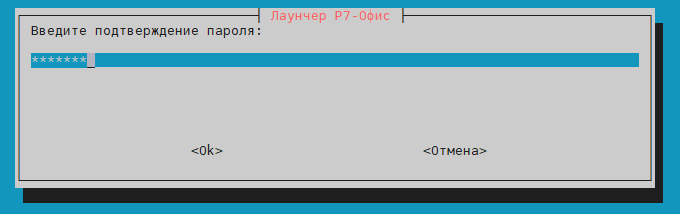
Укажите путь хранения базы данных PostgreSQL для почтового сервера:

Если директория не существует, то она будет создана.
Укажите МХ запись для вашего почтового сервера:

Укажите путь, где будут храниться письма. Если директория не существует, то она будет создана:

Укажите путь хранения ключей OpenDKIM. Если директория не существует, то она будет создана:

3.26 Завершение установки
После ввода параметров произойдет установка продуктов:
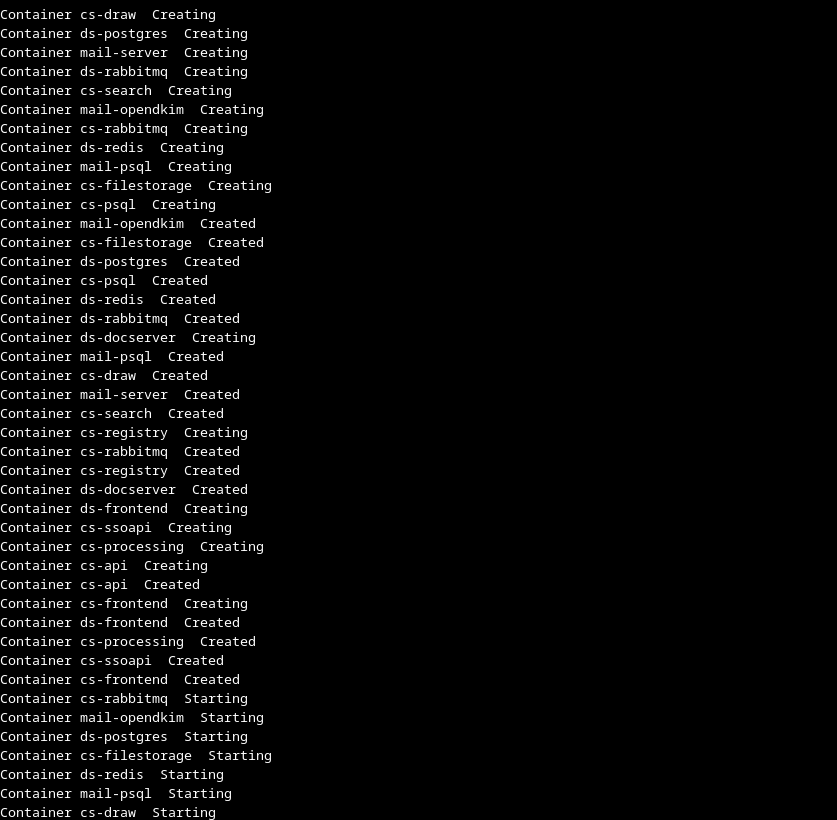
По окончании установки будет выведено дополнительное окно об успешности установки:

3.27 Сбор лог-файлов установки
После завершения установки, можно зайти в пункт обслуживания и собрать лог-файлы для технической поддержки:
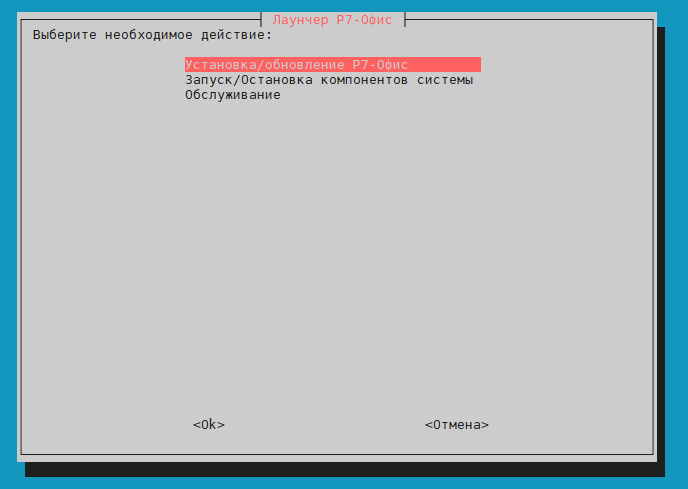
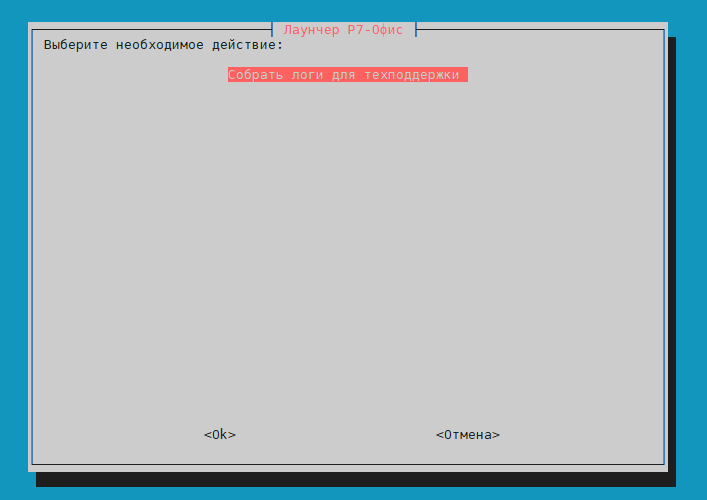
Лог-файлы для техподдержки собраны:
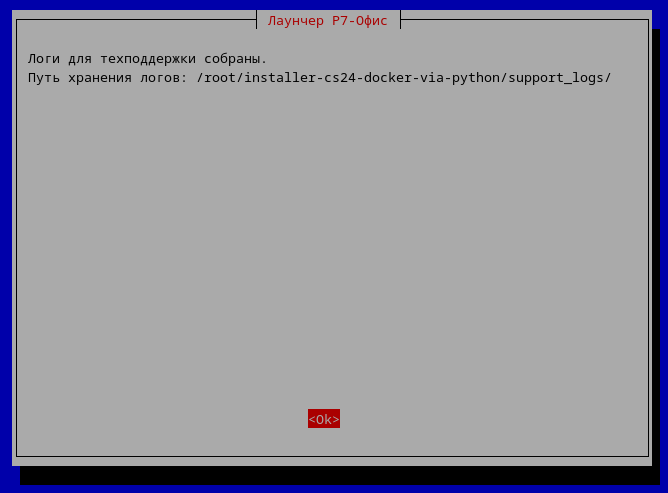
Расположение файлов будет указано в сообщении.
4. Проверка установки
После завершения установки, можно проверить наличие запущенных контейнеров, введя команду.
docker ps
5. Запуск
Пройдите по адресу, указанному при завершении установки:
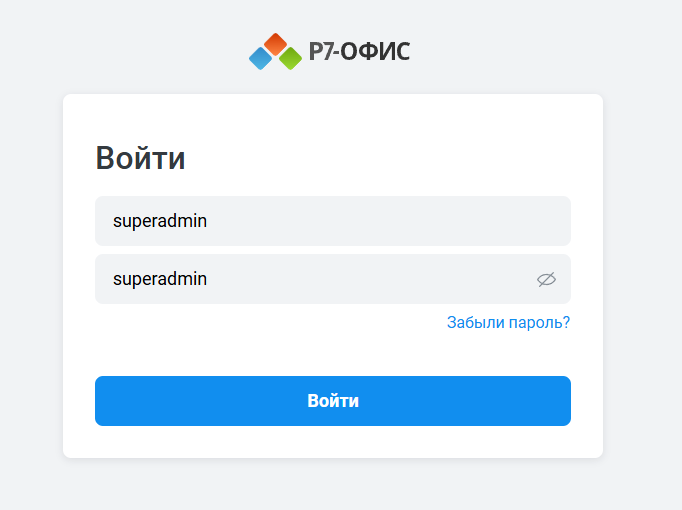
Учетные данные по умолчанию:
Логин: superadmin
Пароль: superadmin
6. Подключение почтового сервера
В меню сайта Р7-Управление нажмите «Список серверов»:
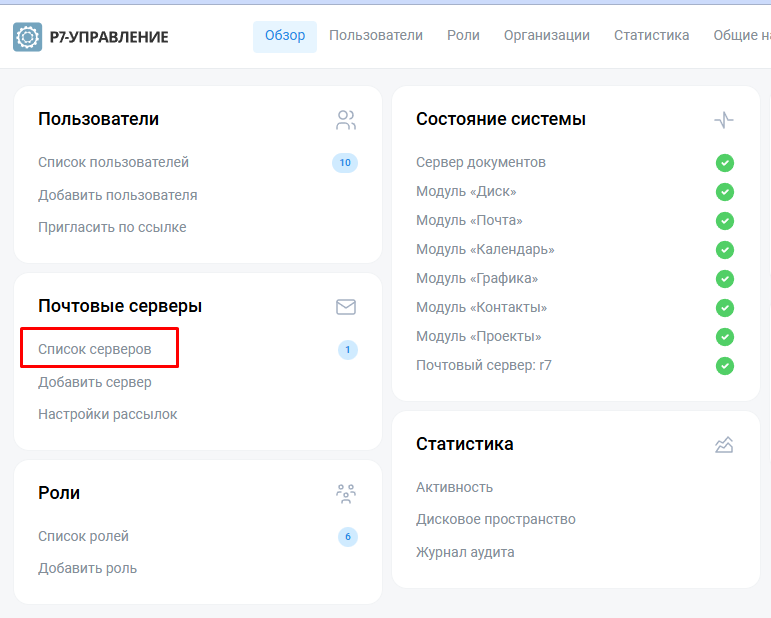
Нажмите «добавить сервер» и введите настройки вашего почтового сервера, указав ваш домен. Затем нажмите «сохранить»:
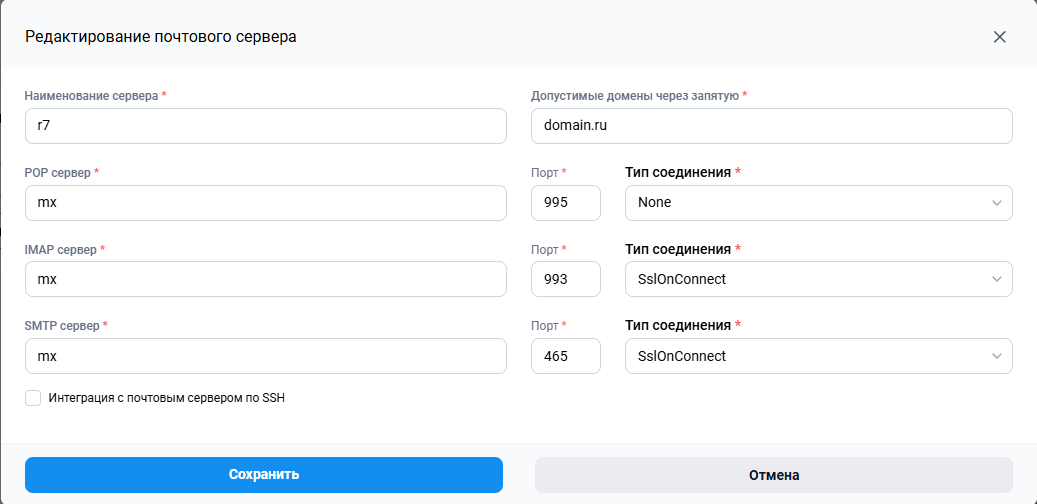
Адрес почтового сервера поддерживает как dns-имя, так и сетевое имя почтового сервера в контейнерной сети.
7. Работа с почтовыми ящиками (выполняются на ноде с Корпоративным сервером (в нашем случае нода №2))
7.1 Настройка почтовых ящиков почтового сервера Р7 через интерфейс установщика
Выберите пункт «Обслуживание», затем пункт меню «Обслуживание почтового ящика»:
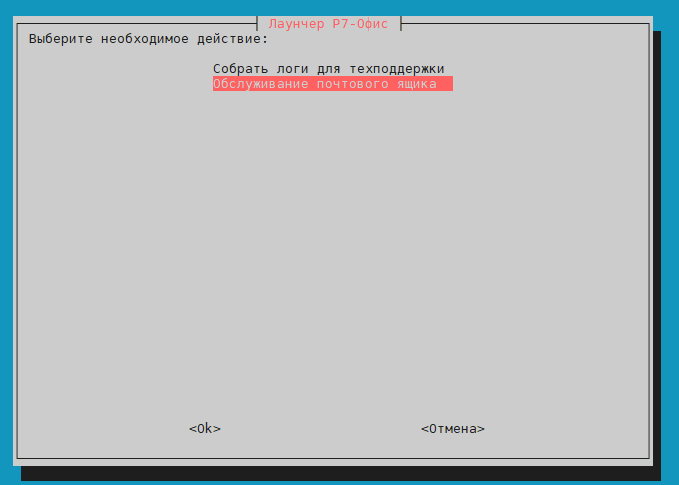
Вы можете:
- создать почтовый ящик;
- сменить пароль почтового ящика;
- удалить почтовый ящик.
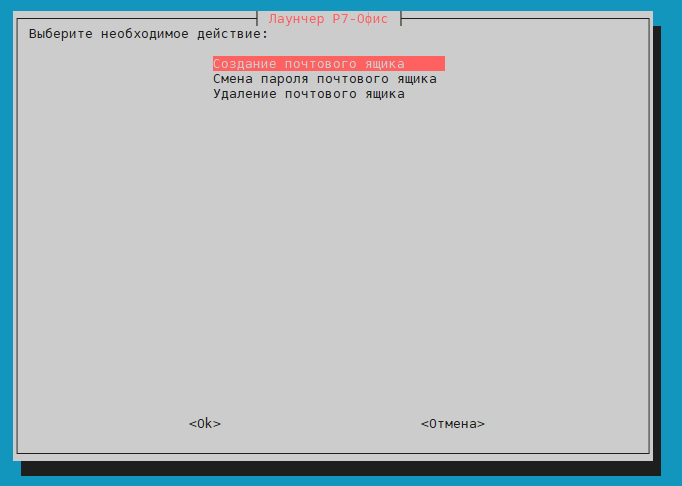
После выбора пункта меню, вам потребуется ввести наименование почтового ящика:
Обработчик не позволит вам выполнить ошибочные действия с несуществующими почтовыми ящиками и несуществующими доменами.
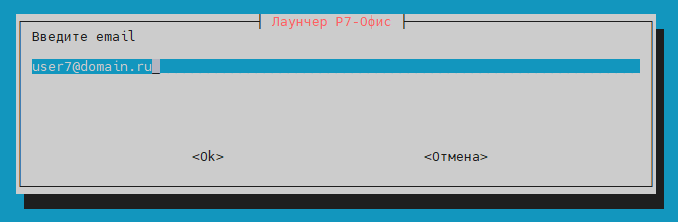
7.2 Терминальные команды для работы с почтовым сервером Р7
Вы можете использовать команды в терминале, в примерах в первой строке указан синтаксис команды, во второй — пример использования.
- создание почтового ящика:
docker exec mail-server /scripts/create_user.sh new_email password.
docker exec mail-server /scripts/create_user.sh user@domain.ru GHfker6453Kd
- изменение пароля почтового ящика:
docker exec mail-server /scripts/change_password_user.sh email new_password.
docker exec mail-server /scripts/change_password_user.sh user@domain.ru uhfkdHGD53
- удаление пользователя:
docker exec mail-server /scripts/delete_user.sh email.
docker exec mail-server /scripts/delete_user.sh user@domain.ru
- изменение имени ящика:
docker exec mail-server /scripts/change_email.sh old_email new_email.
docker exec mail-server /scripts/change_email.sh old_email_user@domain.ru new_email_user@domain.ru
- создание алиаса:
docker exec mail-server /scripts/create_alias.sh new_alias email.
docker exec mail-server /scripts/create_alias.sh support@domain.ru user@domain.ru
- создание алиасов для почтовых ящиков:
docker exec mail-server /scripts/create_alias_multy.sh new_alias list_email.
docker exec mail-server /scripts/create_alias_multy.sh support@domain.ru ivanovaa@example.ru,petrovaa@example.ru,sidorov@example.ru
- изменение имени алиаса:
docker exec mail-server /scripts/create_alias_multy.sh old_alias new_alias.
docker exec mail-server /scripts/create_alias_multy.sh support@domain.ru sup_tech@domain.ru
- удаление алиаса:
docker exec mail-server /scripts/delete_alias.sh alias.
docker exec mail-server /scripts/delete_alias.sh support@domain.ru
- поиск почтового ящика:
docker exec mail-server /scripts/check_email.sh email.
docker exec mail-server /scripts/check_email.sh user@domain.ru








